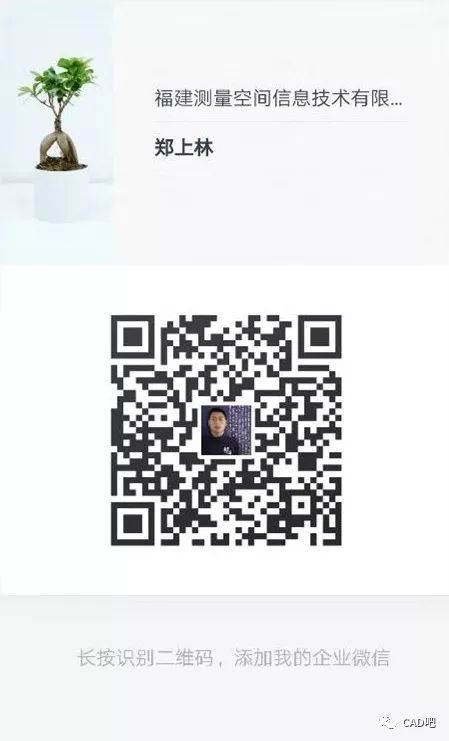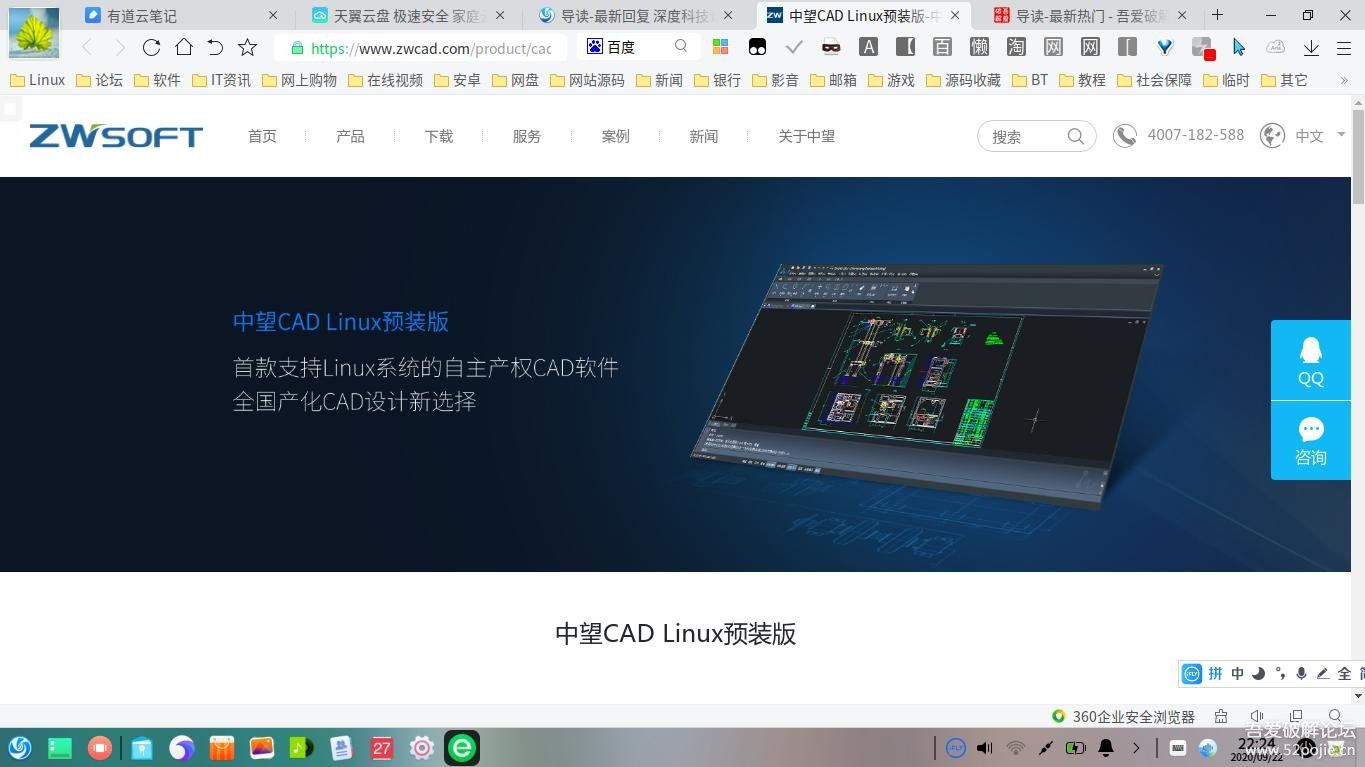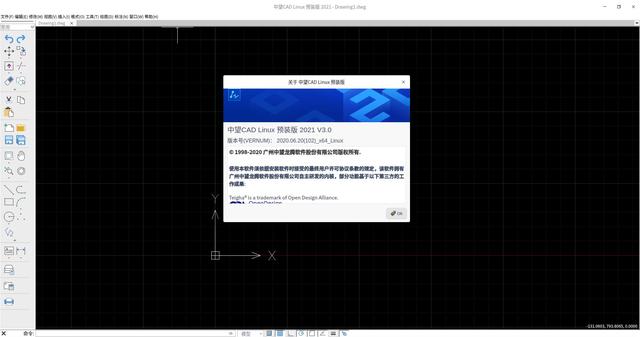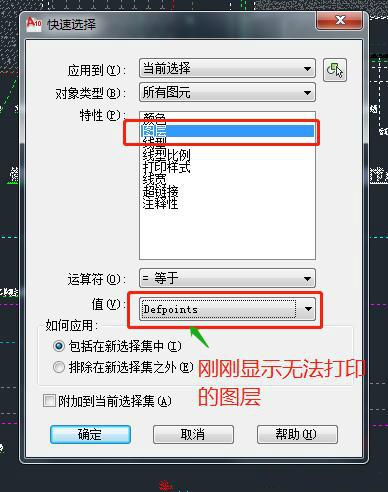相信用过CAD的人有时候会遇到这样一种情况,打开一份图纸,操作了N多步骤,却突然CAD出现致命错误,或者断电什么的,悲剧的是从头到尾CAD图纸都没有保存,这时候我们该怎么办呢?一般人会急的直跳脚,如果你看到这篇经验,放心好了,CAD是会自动保存的,只要找到那份自动保存的文件不就OK?
随便打开一份CAD图纸或者空白图纸也可以,输入“op”快捷键点回车,会跳出“选项”工具栏
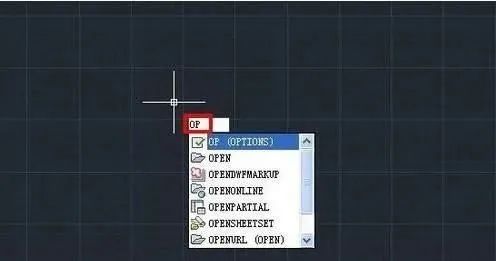
在跳出的“选项”工具栏上方点击“文件”这一例
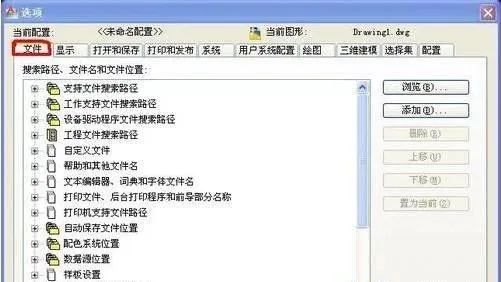
在跳出的选项这一列上找到“自动保存文件位置”并且展开,就可以看到自动保存的目录了,此时你双击该目录可以修改自动保存目录哦
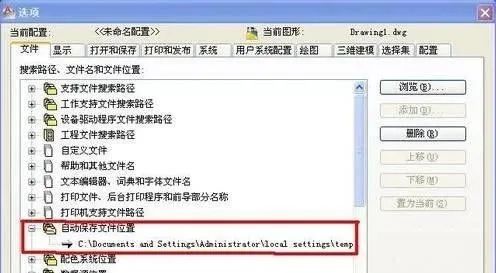
下面有两个方法可以找到自动保存的文件,先说第一个最简单的方法,打开开始菜单栏,点击下面的“运行”按钮

在跳出的运行窗口上输入刚刚第三步找到的目录地址,然后点击“确定”或回车,此时就会打开刚刚你所找到的自动保存目录
或者你直接把目录链接输入任意一个文件夹上方地址栏处(如图),然后点击“转到”或者直接回车同样可以打开你所需要的目录
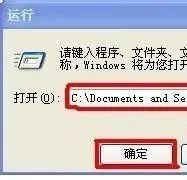
在目录里面直接拉到底部,找到如果所示的文件,文件名称还和原来的大体一样,只是格式不一样,这时候你只要把文件后缀格式修改成“dwg”格式就可以了,如图所示,变成CAD能打开的图形了吧。
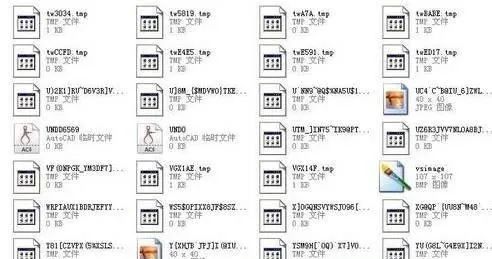

1●CAD怎么控制桥梁及道路曲线段路面的标高
2● CAD查看图纸比例因子的步骤详解
3● CAD制图时解除图形界限的两种操作方法
4●CAD怎么控制桥梁及道路曲线段路面的标高
5● 111个CAD技巧,制图效率快人一步!
6● CAD怎么修改打印预览背景颜色?
7●CAD怎么控制桥梁及道路曲线段路面的标高
8● 怎么把CAD的文字批量导入Word里?
9● CAD文件覆盖后怎么恢复?
10●CAD中怎么画虚线?
11● win10系统中cad发生致命错误闪退如何解决?
12● 如何定义CAD动态块的可见性参数
13●CAD如何批量导入坐标?
14● CAD按比例出图及设置标注比例的详细教程
15● CAD填充图案是乱码该如何解决?
16●CAD时无法直接拖拽打开文件怎么解决
17● CAD又崩又卡还有致命错误?4招帮你搞定!
18● 家具(1220个) 图块下载 (附下载)
19●CAD如何设置坐标原点
20● CAD尺寸标注设置教程
21● 如何提取CAD图纸中图形的数据?
22●40种CAD常见问题解决方法!
23● 如何把CAD图纸中的点坐标导出成excel表格
24● AutoCAD中的比例概念及使用方法详解
25●CAD文件如何转换成PDF格式
26● CAD转PDF文件时,如何保持图框页边距不变
27● CAD致命错误的解决方法,4招帮你快速挽回损失
28●CAD绘制圆弧的命令arc图文详细教程
29● CAD如何创建面域?
30● 怎么把cad坐标快速转换成cass的dat文件?
31●CAD2012安装步骤(附下载)
32● CAD2011安装步骤(附下载)
33● CAD2013安装步骤(附下载)
34●CAD2007安装步骤(附下载)
35● CAD2010安装步骤(附下载)
36● CAD2018安装步骤(附下载)
37●CAD2019安装步骤(附下载)
38● CAD怎么计算道路凹曲线标高凸曲线标高
39● 如何将文件加密,隐藏缩略图
40●CAD怎么将excel表格的数据导入并且实时更新?
41● CAD布局中的视口设置比例,排版图纸
42●CAD中定义块自由旋转动态
43● cad中图形旋转转换坐标系图文教程!
44● CAD如何去除教育打印戳记!
45●面积计算并输出到excel(附带下载)
46●如何利用excel电子表格在AutoCAD中绘制函数曲线?
47●CAD创建路径阵列图文教程
48●CAD填充图案免费下载(942个)
49● cad图形怎样转换ppt文件
50● cad画图怎么设置比例1:100
51●分享一个CAD智能生成剖面图插件
52●CAD如何使用对齐命令